Illustratorで図形を描いて色を塗るには:D89 デザインTips - デザインのハウツーテクニック集(6)(3/3 ページ)
Illustratorでアンカーポイントのハンドルを操作するには
アンカーポイントに付く「ハンドル」とは
Illustratorで主に使うパス(オブジェクト)は、3次ベジエ曲線と呼ばれるものです。1つのアンカーポイントに対して「ハンドル」と呼ばれる2つの制御点が付いていることが特徴です。例えば、図1のような円の1つを[ダイレクト選択ツール]でクリックしてみると、ハンドルの点と線が出てきます。
アンカーポイントを切り替えるには
このハンドルは、[ダイレクト選択ツール]か、[アンカーポイントの切り換えツール]で編集します。[ダイレクト編集ツール]では、アンカーポイントに対して2つのハンドルを同時に編集します。それに対して[アンカーポイントの切り換えツール]では、それぞれのハンドルに対して編集を行います。以下のようなイメージで編集を行います。
ただし、一度[アンカーポイントの切り換えツール]で編集したハンドルは、[ダイレクト選択ツール]でも同じように扱われます。つまり、上図でいうところの左のように、別々に編集されることになります。
Illustratorで最初から曲線を描くには
ハンドルを持たないアンカーポイント同士で線を描いた場合、直線が引かれます。ハンドルを持ったアンカーポイントは、どちらかにハンドルがある、もしくはどちらにもある場合は曲線が描かれます。ハンドルがアンカーポイントの両端と重なる場合、直線になります。
ちなみに、“最初から曲線を描く方法”については、いままで言及してきませんでしたが、最初から描きたい形が決まっているときなどは、これは必須の操作になります。[ペンツール]で描画するときのアンカーポイントを作る際に、クリックしたままアンカーポイントをドラックさせると、ハンドルが自動的に作成されます。必要なところでクリックをやめると、曲線が作成されます。これはIllustratorの基本操作なので、覚えておきましょう。
曲線は、できるだけアンカーポイントを減らすと美しく描ける
さて、基本を覚える意味も込めて以下のような矢印をフリーに描いてみましょう。
左側の矢印は[ペンツール]でドラッグなしで描画した直線的な矢印で、右側はペンツールでドラッグありで描画した角丸矢印です。曲線は、できるだけアンカーポイントを減らすと美しく描けます。
Copyright © ITmedia, Inc. All Rights Reserved.
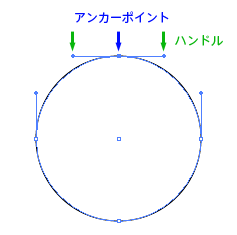 図1 円のアンカーポイントのハンドル
図1 円のアンカーポイントのハンドル![図2 ハンドルの編集(左:[ダイレクト選択ツール]での例、右:[アンカーポイントの切り換えツール]での例)](https://image.itmedia.co.jp/ait/articles/0909/08/r20_018_02.gif) 図2 ハンドルの編集(左:[ダイレクト選択ツール]での例、右:[アンカーポイントの切り換えツール]での例)
図2 ハンドルの編集(左:[ダイレクト選択ツール]での例、右:[アンカーポイントの切り換えツール]での例)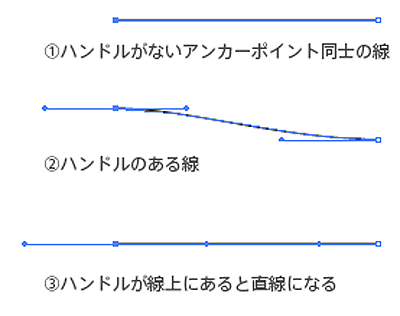 図3 アンカーポイント間の線の描画(ハンドルがないアンカーポイント同士の線・ハンドルのある線・ハンドルが線上にあり、直線になっている)
図3 アンカーポイント間の線の描画(ハンドルがないアンカーポイント同士の線・ハンドルのある線・ハンドルが線上にあり、直線になっている)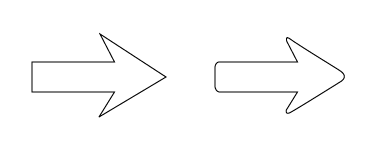 図4 こんな矢印が書けますか?
図4 こんな矢印が書けますか?


